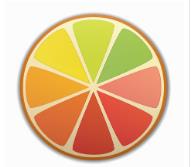按键精灵下载
80%
20%
- 软件介绍
- 软件截图
按键精灵是一个非常易于使用的软件,模拟鼠标和键盘。它具有多种内置命令,提供全界面操作,支持动作录制和回放功能,并具有强大的插件功能供用户选择。通过制作脚本,它可以代替你的手,自动执行一系列鼠标和键盘操作。本版本经过绿色免安装处理后,可立即使用,使用非常方便。
按键精灵软件功能
1、 近百款热门网络游戏,近千款功能丰富的脚本,实现自动杀死怪物,自动充血,自动说话;
2、 office家族可以使用它来自动处理表单、文档、自动发送和接收电子邮件,插件资源可以随时满足您的需求;
3、简单易用,无需懂编程知识即可操作。
按键精灵软件特性
1、强大的函数,丰富的脚本语句;
2、按键精灵有一个友好的界面,大多数脚本生产操作可以通过使用鼠标来完成;
3、良好的兼容性,支持大多数Windows下的软件。
安装按键精灵的步骤
1、 在此站点下载最新版本的按键精灵安装包,并双击运行它;
2、 单击[自定义安装]或[开始安装]。启动安装时,软件将安装在默认位置;自定义安装,可以选择软件安装位置,删除不必要的包;
3、请耐心等待软件安装完成;
4、 安装完成后会有提示,点击[Experience Now]即可使用软件。
如何使用按键精灵
如何使用按键精灵制作脚本?
1、首先,打开按键精灵。通常,按键精灵是第一次下载的。如果您不擅长使用它,编辑器建议您使用“首次使用脚本”;
2、当您第一次打开脚本时,脚本将教会您如何设置它;
3、在鼠标操作菜单栏中,选择您想要的设置;
4、设置完成后,单击它旁边的“插入”;
5、接下来是设置每次鼠标点击脚本的时间。设置完成后,您仍然需要单击它旁边的插入;
6、最后,设置需要重复的循环次数,单击右下角的save,就会创建一个简单的脚本;
7、在我的脚本中,你可以找到刚刚设置好的“脚本”。
总结用法
以创建鼠标单击脚本为例
1、 运行按键精灵,建议第一次使用时使用“Script for the first time”;
2、 在鼠标操作菜单栏中,选择你想要的设置;
3、设置完成后,单击它旁边的插入;
4、 设置每次鼠标点击脚本的时间。设置完成后,您仍然需要单击它旁边的插入;
5、 最后,设置需要循环的循环次数,然后单击右下角的Save;
6、 你可以在我的脚本中找到刚刚设置好的“脚本”。
使用按键精灵的技巧
关键的向导周期设置教程。
1、 首先打开按键精灵,单击需要设置循环的脚本,然后单击后面的[Properties];
2、 在脚本循环下,您可以输入循环的数量;
3、如果需要无限循环,选择中间的选项,脚本将循环,直到按下结束按钮。一般结束按钮为[F12];
4、 如果需要修改终止按钮,请单击[修改热键];
5、 然后在输入框中修改;
6、 您也可以设置一定的时间周期,只需输入时间,然后点击保存设置;
7、 您也可以双击打开脚本;
8、 点击左边的[Script Properties],也可以设置循环。
按键精灵如何设置时间间隔?
打开或创建一个新脚本,单击左边的[其他命令]
你可以看到时间设置在哪里,是[延迟]
点击第一个下拉菜单,可以选择时间单位,有[秒]和[毫秒]两种
时间设置完成后,可以输入间隔值
然后点击后面的[插入]
您可以看到命令已经插入。注意:在脚本中,所有时间单位都是[毫秒]。即使您在插入时选择了秒,键向导也会转换为毫秒。
还有一种更方便的方法,点击[源文件]
你可以看到刚才的句子已经转换为[Delay 100000],可以用键盘输入句子
因此,可以直接输入[延时+时间]来设置时间间隔。注意,时间单位是毫秒。
按键精灵下载软件截图
推荐游戏
换一换- 本类周排行
- 本类总排行
- 1 雷电模拟器5v5.0.39
- 2 沙漏验机 v7.0.1官方正式版
- 3 麒麟软件商店最新版v4.5.45
- 4 倚天象棋
- 5 微软TTS语音引擎v5.1
- 6 美团配送烽火台v1.7.4
- 7 sketchfx(一键艺术渲染器)下载
- 8 朗读女
- 9 乐橙v5.13.7
- 10 百度极速下载助手